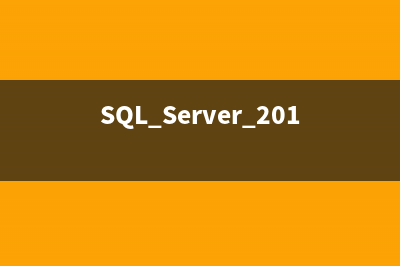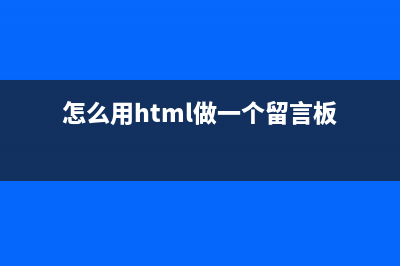位置: 编程技术 - 正文
[置顶] CocosBuilder的使用([置顶]bilinovel)
编辑:rootadmin推荐整理分享[置顶] CocosBuilder的使用([置顶]bilinovel),希望有所帮助,仅作参考,欢迎阅读内容。
文章相关热门搜索词:[置顶] 此外,车牌号:458143(懂得都懂[吃瓜]),[置顶] 此外,车牌号:458143(懂得都懂[吃瓜]),[置顶] chill your life,[置顶] chill your life,[置顶] 此外,车牌号:454118(懂得都懂[doge]),[置顶] chill your life,[置顶] cmbwfh,[置顶] clauvio,Twitter小老鼠,内容如对您有帮助,希望把文章链接给更多的朋友!
首先创建Cocos2dx工程“ShootTheApple”,然后在其Resources目录下新建ccb,并在ccb中创建CocosBuilder工程。目录结构如下图:
CocosBuilder工程会产生3类文件,后缀分别为ccbproj, ccb, ccbi(其中前两个文件使工程文件--ccb.ccbproj, apple.ccb。 ccbi文件,是导出的文件,被cocos2dx程序使用,如上图的apple.ccbi);2)配置cocosBuilder属性
点击菜单File/Publish Setting…, 弹出如下对话框:按上图进行配置,其中最为重要的是选择导出ccbi的目录,这里将设置为cocos2dx的Resources目录,就是cocosBuilder的上级目录。然后勾选最后的“Flatten paths when publishing”和“Only publish ccb-files”选项。观察ccb/Resources目录,其中有个ccbResources文件,这里面放ccb使用的图片等资源。在ccb发布成ccbi后,我们还需要把此ccbResources拷贝到cocos2dx的resources目录下,这样ccbi才可以正确的读取。3)创建ccb文件。菜单File/New/New File…, 弹出如下的对话框:这里可以创建4类Object,CCLayer, CCNode, CCParticleSystemQuad和CCSprite;这里还可以选择游戏运行的device的类型,保持默认,点击create后,给定名称(这里为MainScene.ccb),选择ccb/Resources为其根目录,就生成了一个ccb文件。操作界面如下图:点击界面下方时间轴中的物体,其构成了树状结构(这个正是cocos2dx中对CCNode的构成结构);选择其中一项,比如CCLayer,其右方将显示其相关属性。比如Position, ContentSize,AnchorPoint等信息。当cocosBuilder生成ccbi的时候,将导出这些信息(文件为二进制形式,其中还包含动画信息和回调函数的信息;动画信息在操作界面的下方定义)。cocos2dx在载入这个ccbi文件的时候,将调用相关解析器(CCBReader)来解析这个文件,生成相应的cocos2dx对象,然后呈现出来,并播放相应的动画。4)编辑ccb文件--按钮在cocosBuilder的编辑,都是“可见即可得”的。cocosBuilder兼容SpriteSheet(可以使用TexturePacker进行编辑),编辑的时候,直接把图片拖动到模拟器就可以了。创建按钮有两种方式(和cocos2dx中一样),这里只介绍使用Menu的方式。先创建Menu,点击工具栏中的Menu按钮(左边),如下图:在当前的Menu中,然后点击Menu按钮的右边5下,就创建了5个MenuItem。类的层次结构,可以在时间轴边上看到。如下图:创建的按钮如下图:这时需要在右侧的设置属性,如下图:设置事件响应函数的名称(如btnPlay,target为Document root);并设置CCMenuItem在三种不同情况下的呈现的图片。完成的按钮如下:配置完5个按钮,调整位置和缩放等,如下:4)编辑ccb文件--动画这里将运用cocosBuilder来制作背景中的一个闪烁的星星,具体使用的是Rotate和Scale动画。将一颗星星拖入到模拟器中,并移动到右上角,如下图:选中这个物体,先缩放其为0.1f; 然后在事件轴中的0s和2s处,分别按快捷键v, r和s,创建Visible,Rotate和Scale的关键帧(对应菜单Animations/Insert Keyframe中的相关选项),在1s处,创建scale关键帧;如下图:点击Scale在1s处的关键帧,做适当的放大和旋转操作。点击播放按钮,或者手工拖动,可以参看效果。目前动画只会播放一次,在cocosBuilder中设置循环播放,很简单,在时间轴的下方选择chain TimeLine为自身就可以了,如下图:这个原理就是,当播放完当前的TimeLime之后,接着再播放此timeline,这样就循环起来的了。关于timeLine,还可以设置其播放时间(默认为s),点击时间轴上方的时间:在弹出的对话框中设置就可以了:还可以创建多个时间轴,按照上面的循环动画的方式,也可以串起来做复杂的动画。这些动画也可以在cocos2dx代码中被调用。十分的灵活方便。代码的集成当cocosBuilder完成对ccb的编辑之后,点击菜单File/Publish, 导出ccb成为ccbi文件到cocos2dx的Resources文件目录下了(请参考上面的“配置cocosBuilder属性”)。然后在xcode中把ccbResources目录和相应的ccbi文件加入到工程中,这样就可以进行代码编辑了。代码的集成,其实就是解析ccbi文件的过程,cocos2dx中针对cocosBuilder有相应的解析器CCBReader(位于extensions/CCBreader目录下,CCBReader和CocosBuilder的版本有关系,请参考文末的“版本说明”);由于C&#;&#;没有像Object-C的动态特性,所以集成CCBReader的代码并没有像cocos2d中那么简单。不过理解其原理,理清思路后,其实也不是件困难的事情。所以,先讲CCBReader的原理。ccbi文件其实对应了4类cocos2dx对象,一个ccbi文件中,包含了此对象的一些属性信息。CCBReader读取了这个ccbi文件,就清楚了这个对象的一切。这个时候,要把这些信息和我们的代码联系起来,就需要用CCNodeLoaderLibrary来联系自定义的类,接着把这个信息抛给CCBReader,由其进行联系。具体代码如下:要理解上面的代码,还需补充一点上面没有提示的信息。默认情况下,ccbi对应了cocos2dx的4个类型之一,如果要对应我们自定义的类型(从4个类型中派生出来的),我们要在cocosBuilder中的根对象命名,如下图:选择CCLayer,在右侧的Custom class中填写Intro。(如果是Custom class显示为 JS Controller,点击菜单Document/JavaScipt Controlled, 去掉其选项)。这个就可以理解上面的代码了:![[置顶]
CocosBuilder的使用([置顶]bilinovel)](https://www.jiuchutong.com/image/20240129/1706503670.jpg)
IntroLoader对象负责加载相关的类Intro。完整代码如下:
CCReader进行ccbi和自定义类的联系的过程如下,CCBReader一边解析ccbi文件,一边调用自定义类的onResolveCCBCCMenuItemSelector等方法;在这些回调方法中,可以进行相关的绑定工作,如对象绑定,CCMenuItem selector的绑定等。更多的绑定细则,请参考cocosBuilder中的帮助。
如果用Object-C就方便多了,由于其动态性,可以根据名称自动反射,而C&#;&#;则需要手工绑定,繁琐些,不过为了cocosBuilder带来的方便,这个也&#;得。下一篇文章介绍怎么使用CocosBuilder加快Box2d的开发版本说明在这个demo中,cocosBuilder的版本为Version 3 alpha3,配套的cocos2dx版本为cocos2d-2.1rc0-x-2.1.2;
cocos2dx quick lua 学习笔记1 framework下ui.lua文件1.定义ui表结构localui={}1)定义一些·全局变量ui.DEFAULT_TTF_FONT=Arailui.DEFAULT_TTF_FONT_SIZE=)一些可用控件(1)ui.newEditBox(params)参数:image(
CocoStudio textfiled 文本点击区域按背景拉伸 我用的是cocos2dx2.2版本,textfield的settouchsize只是一个样式,点击输入框的时候只有点击到文字才能进行输入,当文本长度很短视,体验感差的不行直接说
cocos2dx android横屏竖屏设置 AndroidManifest.xml文件中,screenOrientation=landscape为横屏,screenOrientation=portrait为竖屏
标签: [置顶]bilinovel
本文链接地址:https://www.jiuchutong.com/biancheng/372638.html 转载请保留说明!